Cuando configuras un nuevo disco para tu PC o Mac, se te pedirá que elijas entre MBR (Master Boot Record) y GPT (Tabla de particiones GUID) en Windows o Apple Partition Map vs. GUID en macOS. Estas opciones se utilizan para organizar y gestionar el espacio de almacenamiento en un dispositivo de almacenamiento.
En este artículo, explicaremos las diferencias entre MBR y GPT, ayudándote a decidir cuál debes usar para tu disco duro en un PC o Mac.
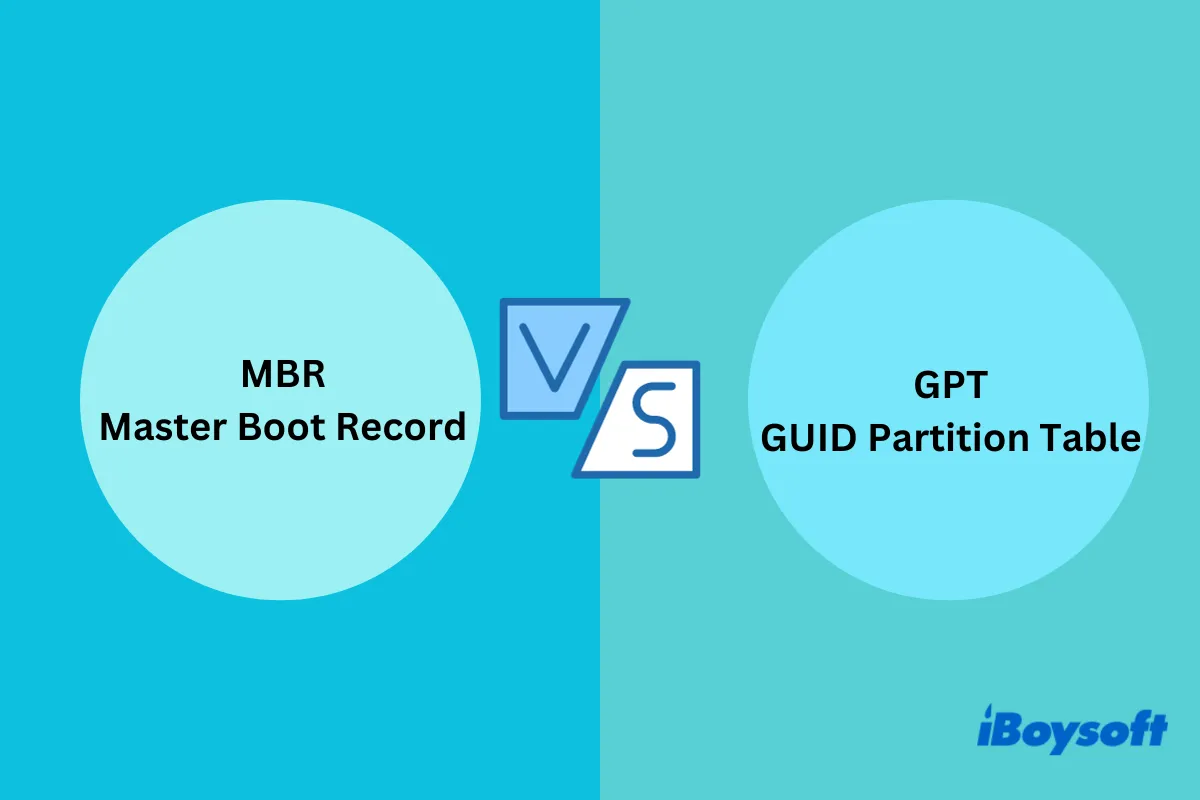
Visión general de MBR vs. GPT
Una partición es una sección lógica creada dentro de un dispositivo de almacenamiento físico. Cada partición funciona como una unidad de almacenamiento independiente, con su propio sistema de archivos y estructura de directorios. Un dispositivo de almacenamiento tiene al menos una partición. Puedes dividir un dispositivo de almacenamiento y crear múltiples particiones.
Una tabla de particiones define y gestiona las particiones en el dispositivo de almacenamiento, especificando su ubicación, tamaño y sistema de archivos. El Registro de arranque principal (MBR) y la Tabla de particiones GUID (GPT) son tipos comunes de tablas de particiones.
¿Qué significa MBR?
MBR significa "Master Boot Record" y es un esquema de particionado más antiguo. Se refiere a una estructura de datos pequeña pero crucial ubicada al principio de un dispositivo de almacenamiento que contiene información sobre las particiones del disco y el código para cargar el cargador de arranque e inicializar el sistema operativo.
¿Qué significa GPT?
GPT, abreviatura de GUID Partition Table, es un esquema de particionado más nuevo y versátil. "GUID" significa "Identificador único global." Significa que cada partición en un dispositivo de almacenamiento formateado con GPT se le asigna un identificador único de 128 bits distinto y global, reduciendo el riesgo de conflictos de nombres y facilitando la gestión de particiones. En macOS, se llama Mapa de particiones GUID.
GPT está diseñado para superar las limitaciones de MBR. Sigue leyendo para descubrir algunas diferencias clave entre MBR y GPT.
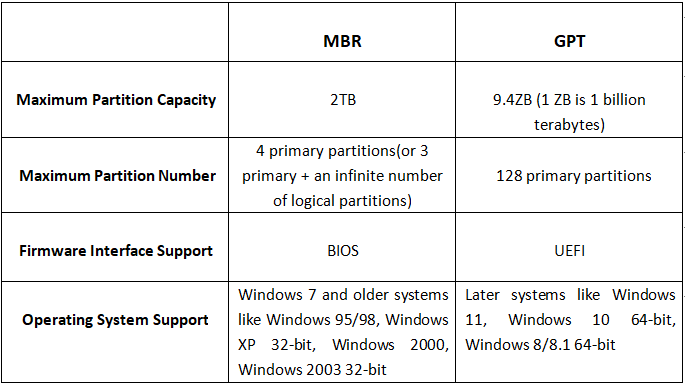
¿Tienes ahora una mejor comprensión de MBR y GPT? ¡Comparte tu conocimiento con más personas!
MBR vs. GPT: compatibilidad del sistema
Puedes utilizar tanto MBR como GPT como esquema de particionado para tu dispositivo de almacenamiento externo si solo lo usas para almacenar datos. Sin embargo, la posibilidad de usar MBR o GPT como disco de arranque que contiene un sistema operativo depende de la interfaz que admita tu sistema.
MBR es compatible con sistemas BIOS más antiguos, mientras que GPT está diseñado principalmente para los sistemas UEFI más modernos.
Puedes instalar Windows Vista y posteriores, incluyendo Windows 7, 8, 8.1, 10 y 11, y las versiones de Windows Server en unidades formateadas en MBR o GPT. Sin embargo, Windows XP, Windows 7 de 32 bits y Vista son excepciones porque no pueden arrancar desde una unidad GPT.
Apple ha migrado a GPT desde Mac OS X Tiger 10.4.
MBR vs. GPT: capacidad de partición
MBR vs. GPT: Tamaño máximo de la partición
MBR tiene una limitación en el tamaño de las particiones que puede manejar. Puede direccionar un máximo de 2.2 terabytes (2.2 TB) por partición. GPT, por otro lado, no tiene las mismas limitaciones de tamaño que MBR. El tamaño máximo de la partición de GPT es virtualmente ilimitado, haciéndolo adecuado para unidades muy grandes.
MBR vs. GPT: Número de particiones
MBR permite un máximo de cuatro particiones primarias o tres particiones primarias y una partición extendida. Puedes crear múltiples particiones lógicas dentro de la partición extendida. Esto limita el número de particiones que puedes crear, lo cual puede ser una limitación para configuraciones de almacenamiento complejas.
GPT permite hasta 128 particiones primarias de forma predeterminada, aunque este límite puede ser ampliado si es necesario. Este mayor soporte de particiones es particularmente útil para configuraciones de almacenamiento complejas, como las encontradas en servidores o centros de datos.
MBR vs. GPT: recuperación de datos
MBR es más vulnerable a la corrupción de datos ya que carece de redundancia y almacena toda la información de partición y código de arranque juntos. Una vez que ocurre la corrupción de MBR, será difícil acceder a los datos en el disco. Por otro lado, GPT ofrece mecanismos de detección de errores y redundancia a través de una tabla de particiones de respaldo al final del disco, lo que lo hace más resistente a la corrupción.
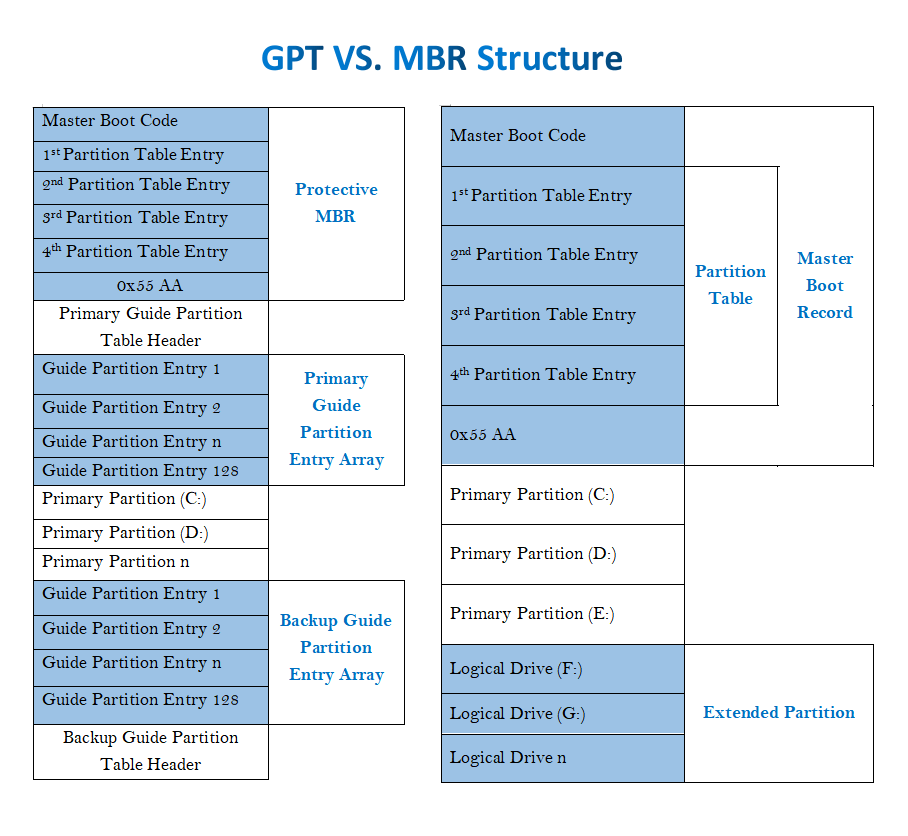
Sin embargo, generalmente se considera que la recuperación de MBR es más fácil debido a su simplicidad y estructura compacta. La recuperación de GPT puede ser más compleja, pero sus características robustas están diseñadas para mejorar la integridad de los datos y reducir el riesgo de corrupción en primer lugar.
Afortunadamente, la mayoría de las herramientas de recuperación de datos, como iBoysoft Data Recovery, ofrecen soporte tanto para dispositivos de almacenamiento particionados en MBR como en GPT. Estas herramientas emplean algoritmos de recuperación avanzados para escanear tus medios de almacenamiento, analizar minuciosamente los datos almacenados y recuperar información potencialmente recuperable. En ciertos casos, herramientas especializadas pueden incluso restaurar archivos importantes recuperando tablas de particiones MBR o GPT corruptas.
MBR vs. GPT: ¿Cuál es mejor?
La elección entre MBR (Registro Maestro de Arranque) y GPT (Tabla de Particiones GUID) como esquema de particionamiento mejor depende de tus necesidades específicas, hardware y la capacidad de tu dispositivo de almacenamiento.
Tanto MBR como GPT tienen sus ventajas y limitaciones. Para sistemas modernos y unidades grandes, generalmente GPT es la mejor opción.
Dile a tus seguidores qué esquema de particionamiento prefieres.
Cómo convertir MBR a GPT
MBR está volviéndose menos prevalente y menos adecuado para las necesidades informáticas modernas. Si tienes un disco MBR pero deseas usar GPT, sigue los pasos a continuación para convertir un disco MBR a un disco GPT.
Cómo convertir MBR a GPT en Windows
Paso 1. Haz una copia de seguridad del disco MBR antes de la conversión.
Paso 2. Abre Administración de discos en tu computadora Windows.
Paso 3. Elimina todas las particiones y volúmenes en el disco MBR haciendo clic derecho en cada partición y seleccionando Eliminar partición o Eliminar volumen.
Paso 4. Haz clic derecho en el disco MBR que deseas convertir al formato GPT, y selecciona Convertir a disco GPT.
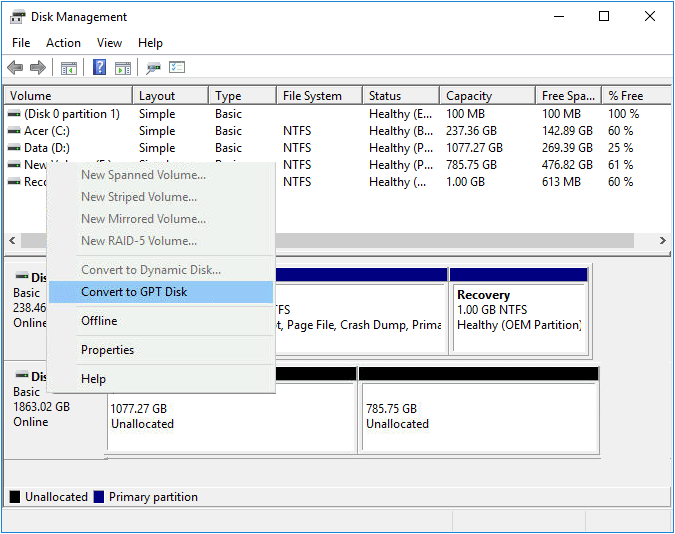
Cómo convertir MBR a GPT en macOS
Paso 1. Haz una copia de seguridad del disco MBR antes de la conversión.
Paso 2. Abre Utilidad de discos en tu computadora Mac.
Paso 3. Selecciona el disco MBR en la barra lateral izquierda.
Paso 4. Haz clic en el botón Borrar en la barra de herramientas superior.
Paso 5. Elige Mapa de particiones GUID en el campo Esquema.
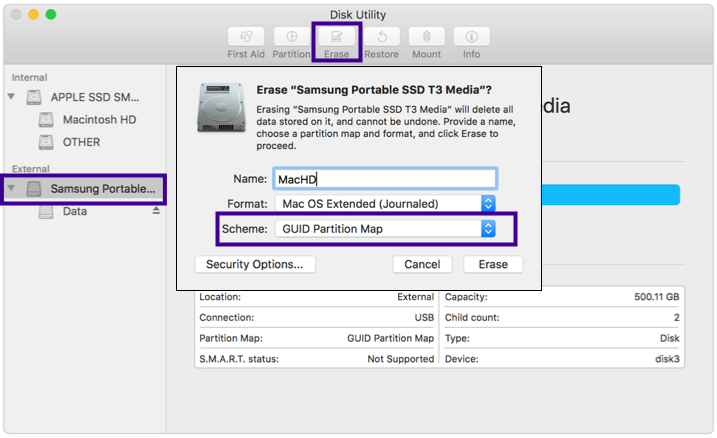
Paso 6. Haz clic en Borrar para confirmar.
¿Encuentras útiles los tutoriales? ¡Comparte tu alegría con otros!
Conclusión
Ahora, deberías tener un buen entendimiento de partición MBR vs GPT y conocer tu respuesta a la pregunta "¿MBR vs GPT, cuál es mejor?" Más allá de lo que hemos discutido en este artículo, hay más diferencias entre MBR y GPT que vale la pena explorar. Siéntete libre de profundizar para obtener una comprensión más amplia.